如何观看隐藏照片手机(揭秘隐藏照片观看秘籍)
在移动设备中隐藏个人照片已成为一种普遍做法,以保护隐私和避免尴尬。当您需要查看这些隐藏的照片时,传统的应用程序却无法访问它们。为了解决这一问题,我们将揭秘一些巧妙的秘籍,让您轻松观看隐藏照片。
秘籍 1:文件管理器
文件管理器应用程序,如 ES 文件管理器或文件管理器,可以让您浏览设备的文件系统。转到包含图像的目录(通常是 DCIM),然后按照以下步骤操作:
点击侧边栏菜单。
启用“显示隐藏文件”选项。
现在您将能够查看通常隐藏的“."nomedia"文件,该文件阻止应用程序显示图像。
删除 " nomedia" 文件以取消隐藏照片。
秘籍 2:照片恢复应用程序
照片恢复应用程序,如 DiskDigger 或 PhotoRec,可以扫描设备以查找已删除或隐藏的文件。这些应用程序使用高级算法来检索数据,包括隐藏的照片。
安装照片恢复应用程序。
启动应用程序并选择要扫描的存储设备。
完成扫描后,选择“照片”类别。
勾选要恢复的照片并点击“恢复”。
秘籍 3:第三方画廊应用程序
某些第三方画廊应用程序,如 QuickPic 或 F-Stop,可以绕过系统限制并显示隐藏照片。这些应用程序通常具有显示隐藏文件的功能。
安装第三方画廊应用程序。
打开应用程序并转到设置。
启用“显示隐藏文件”选项。
您现在将能够在画廊中查看隐藏的照片。
秘籍 4:开发人员选项
开发人员选项隐藏在大多数 Android 设备的设置中。启用它可以访问高级功能,包括显示隐藏文件。
转到设置 > 系统 > 关于手机。
多次点击“内部版本号”,直到看到提示“您现在是开发者”。
返回设置并转到“开发人员选项”。
启用“USB 调试”选项。
连接手机到计算机并使用文件管理器浏览设备的文件系统。
秘籍 5:命令提示符(仅限计算机)
如果您有 Windows 计算机,可以使用命令提示符来查看隐藏照片。
将手机连接到计算机。
打开命令提示符并输入以下命令:
```
adb shell find /storage -name .nomedia
```
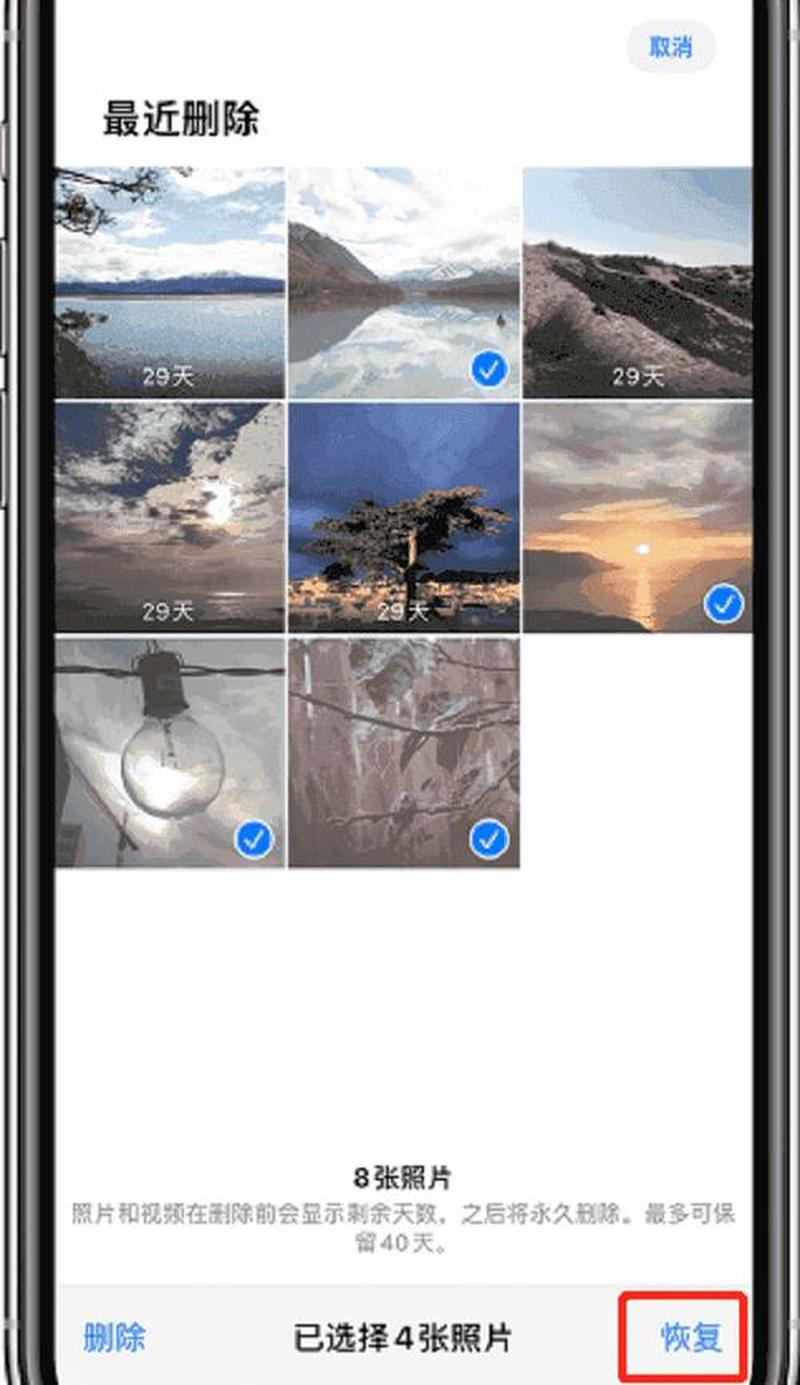
找到包含隐藏照片目录的 .nomedia 文件的路径。
运行以下命令删除 .nomedia 文件:
```
adb shell rm "path_to_file"
```







